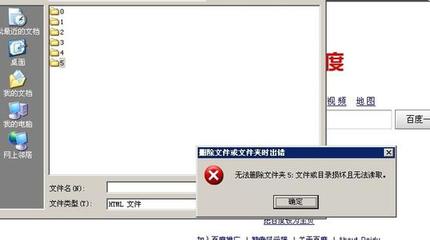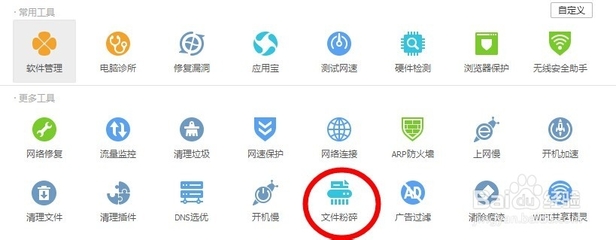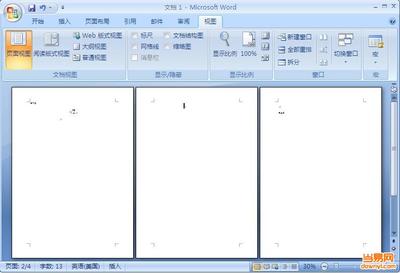
Word在日常生活中用的非常多,想必很多人都有遇到一个Word文档有时候最后一页会出现空白页,而且无论光标放哪、怎么按DEL都删不掉,把前面的内容复制到新文档问题也得不到解决,这是一个很懊恼的问题。前几天刚发现了一个删除空白页的方法,分享下~~~
在最后一页的空白页再插入—分隔符—选择分页符—选择连续,这样就会新增一个分页符,然后把光标放在这一页,用DEL键删除,空白页就会没了。这一方法适用于由于插入过分隔符而产生的空白页。
对于其他的方法也整理了一下,不全,只是经常会碰到的问题。希望能用的到!
1、一般的方法,就是把光标移到空白页,按←Back spack键删除
2、后面有空白是上一页内容过多导致的,一般可以把鼠标点到空白面上,然后按Backspack,退有内容的那一面,空白的就没有了,如果还存在,可以稍调整一下上一页内容,少一行就可以了。
3、word预览有空白页页面视图时没有。空白页有页码,造成我打印的文档页码不连续。怎样删除:
可能是你的文档中有过宽,过长的对象(如表格,图片,公式),导致与打印纸张的规格不一至,调整附近的对象(如表格,图片,公式)大小看看。也可能与分栏和一些可个和回车符号有关。
4、插入表格后的Word删除空白页
在Word2003中插入一张表格并使该表格充满当前页时,会在当前页后面产生一个空白页。尽管在产生的空白页中只含有一个段落标记,但是无法将其删除,从而无法去掉该Word空白页。不过用户可以按以下步骤删除Word空白页:
第1步,在Word2003窗口选中空白页中的段落标记,然后在Word菜单栏依次单击“编辑”→“全选”菜单命令。
第2步,在Word菜单栏依次单击“格式”→“段落”菜单命令,打开“段落”对话框。在“行距”下拉菜单中选中“固定值”,并将“设置值”调整为“1”。设置完毕单击“确定”按钮
 爱华网
爱华网